Comment partager des documents Google
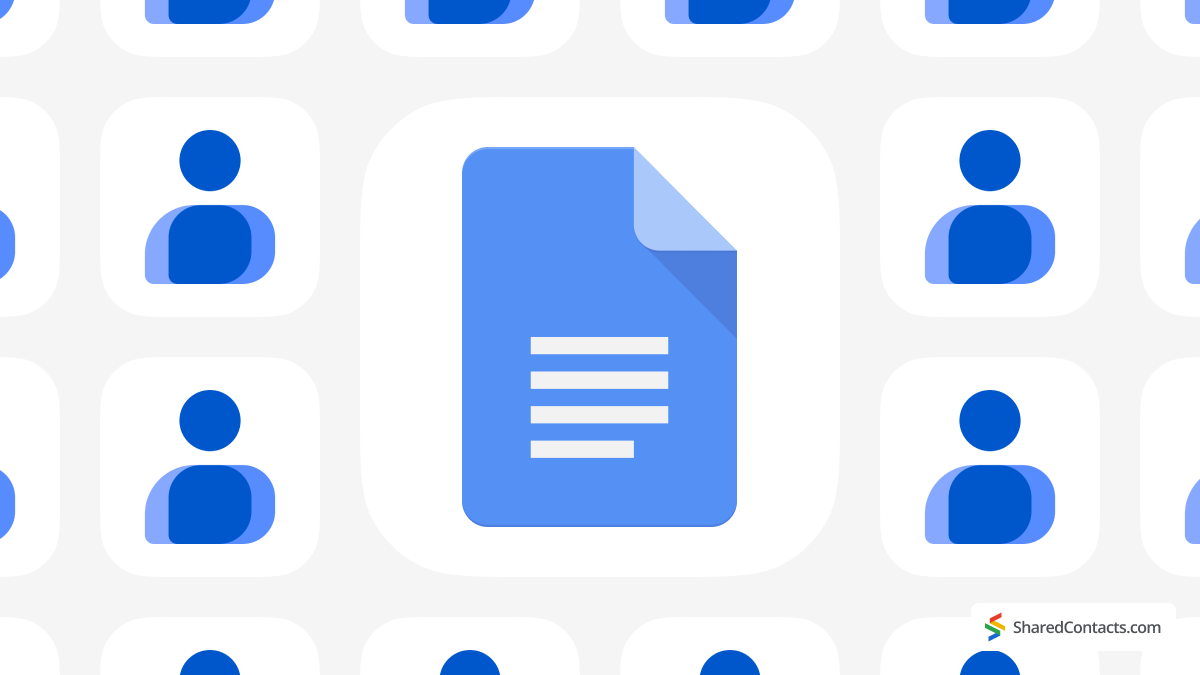
Google Docs est un excellent moyen de collaborer et de faire en sorte que tout le monde soit sur la même longueur d'onde. Vous pouvez facilement accorder l'accès à d'autres personnes et leur permettre de consulter, de commenter ou de modifier des documents selon leurs besoins. Dans ce guide, nous vous expliquons comment partager des documents Google, ajuster les autorisations et gérer efficacement les niveaux d'accès. Et si vous cherchez un autre outil idéal pour collaborer avec votre équipe, Shared Contacts Manager offre un moyen efficace de gérer et de partager des contacts à l'intérieur ou à l'extérieur de votre organisation, ce qui vous permet de rester connecté plus facilement. C'est parti !
Avant de partager un document Google
Avant de pouvoir partager Google Docs comme un pro, vous devez vérifier quelques points. Tout d'abord, vous devez disposer d'un compte Google. Si vous n'en avez pas encore, sachez qu'il est gratuit et que sa création ne prend que quelques minutes. D'ailleurs, de nos jours, avoir un compte Google, c'est un peu comme avoir un permis de conduire : vous n'irez pas loin sans lui !
Une fois que c'est fait, assurez-vous que vous avez déjà ouvert le fichier que vous souhaitez partager. Il est beaucoup plus facile de partager un document que l'on peut voir. Avant de cliquer sur un bouton, assurez-vous donc que vos fichiers sont prêts à être partagés et qu'ils ne se cachent pas dans un dossier oublié. Après tout, vous ne voudriez pas partager accidentellement votre liste de courses au lieu de votre proposition de projet. (À moins, bien sûr, que vos coéquipiers ne soient vraiment curieux de connaître votre jeu d'en-cas.) Ces principes de base étant posés, vous êtes prêt à vous lancer dans les paramètres de partage et à passer à l'action.
Comment partager un document Google avec un utilisateur
Prêt à partager votre document ? C'est très simple, mais il faut tout de même quelques connaissances. Voici comment procéder :
- Ouvrez le document que vous souhaitez partager dans Google Docs.
- Regardez dans le coin supérieur droit de votre écran. Vous y verrez un bouton de partage bleu - vous ne pouvez pas le manquer. Cliquez sur le bouton Partager et une fenêtre s'ouvre avec les paramètres de partage.
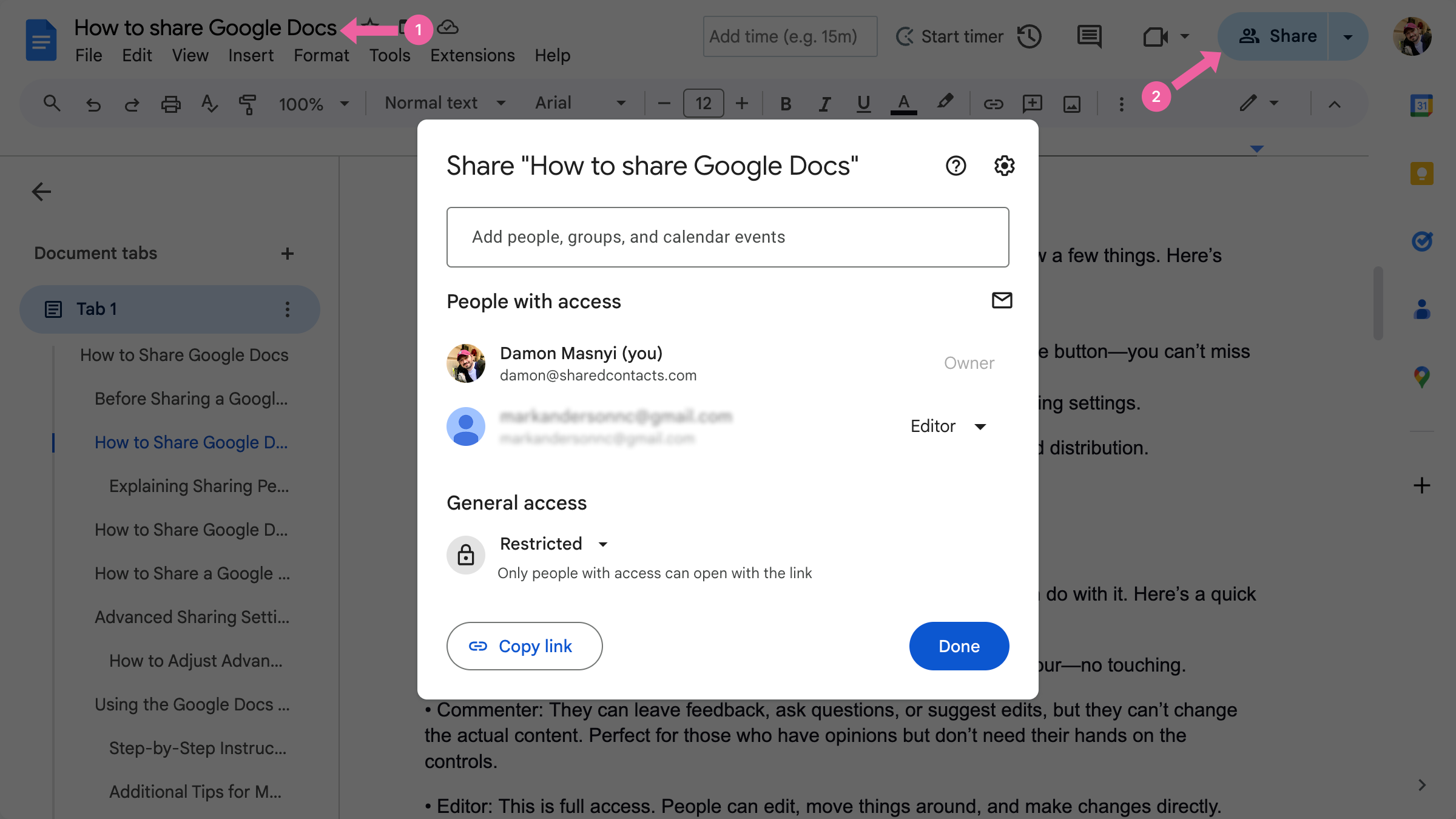
Vous pouvez également télécharger le document au format PDF pour faciliter son partage et sa diffusion.
Vous avez atteint les options de partage. Parlons maintenant des autorisations.
Explication des autorisations de partage
Lorsque vous partagez un document Google, vous pouvez contrôler exactement ce que les autres peuvent en faire. Voici une brève description des niveaux d'accès :
- Visionneuse: Les personnes ne peuvent que regarder le document, comme dans une visite de musée numérique - on ne peut pas le toucher.
- Commentateur: Ils peuvent laisser des commentaires, poser des questions ou suggérer des modifications, mais ils ne peuvent pas changer le contenu lui-même. Parfait pour ceux qui ont des opinions mais qui n'ont pas besoin d'avoir les mains sur les commandes.
- Éditeur: Il s'agit d'un accès complet. Les personnes peuvent éditer, déplacer des éléments et apporter des modifications directement. N'accorder que l'accès à l'édition l'accès si vous avez pleinement confiance en la personne.
Pour modifier les autorisations d'un utilisateur spécifique :
- Après avoir cliqué sur l'icône de partage, saisissez l'adresse électronique de la personne.
- À côté de leur nom, cliquez sur le menu déroulant pour sélectionner Visionneuse, Commentateurou Éditeur.
- Ajustez ces paramètres à tout moment si quelqu'un décide soudainement de devenir un peu trop heureux de modifier. Ajustez ces autorisations et assurez la sécurité de votre document tout en collaborant efficacement.
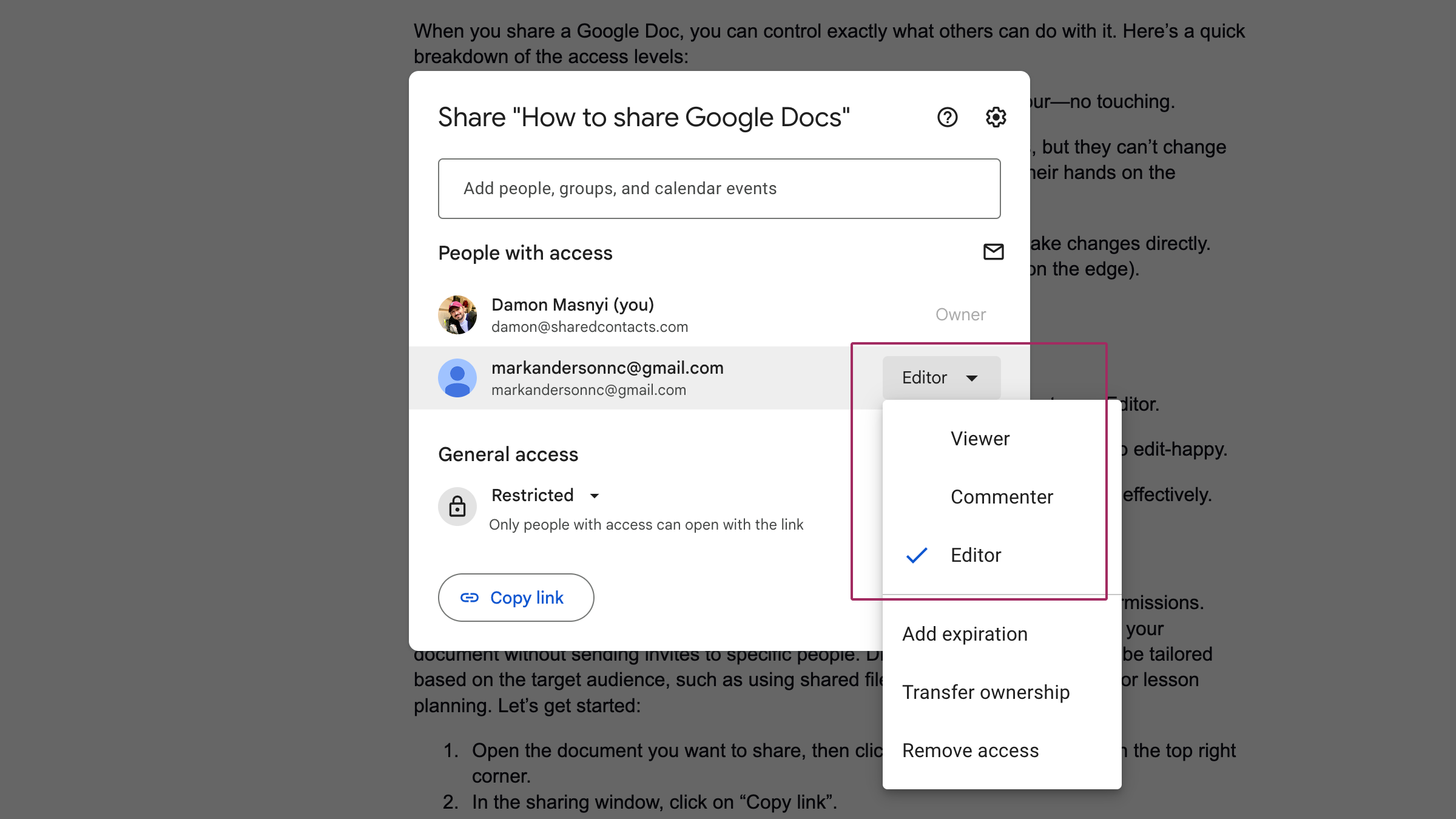
Comment partager des documents Google via un lien partageable ?
Parfois, vous n'avez pas envie de saisir des adresses électroniques ou de manipuler des autorisations individuelles. C'est là qu'un lien partageable s'avère utile. Il s'agit d'un moyen rapide de permettre à d'autres personnes d'accéder à votre document sans avoir à envoyer des invitations à des personnes spécifiques. Différents paramètres de partage peuvent être adaptés en fonction du public cible, par exemple l'utilisation de fichiers partagés pour des projets collaboratifs ou la planification d'un cours. Commençons :
- Ouvrez le document que vous souhaitez partager, puis cliquez sur le bouton bleu de partage dans le coin supérieur droit.
- Dans la fenêtre de partage, cliquez sur Copier le lien.

- Par défaut, le lien peut être limité à vous seul. Sous Accès généraltapez sur Toute personne ayant le lien pour modifier le niveau d'accès.
- Maintenant, décidez si vous voulez que les gens puissent seulement voir, commenter ou avoir un accès à l'édition.
- Une fois que vous êtes satisfait des paramètres, cliquez sur Copier le lien et collez le lien dans un courriel, un chat ou tout autre endroit où vous souhaitez le partager.
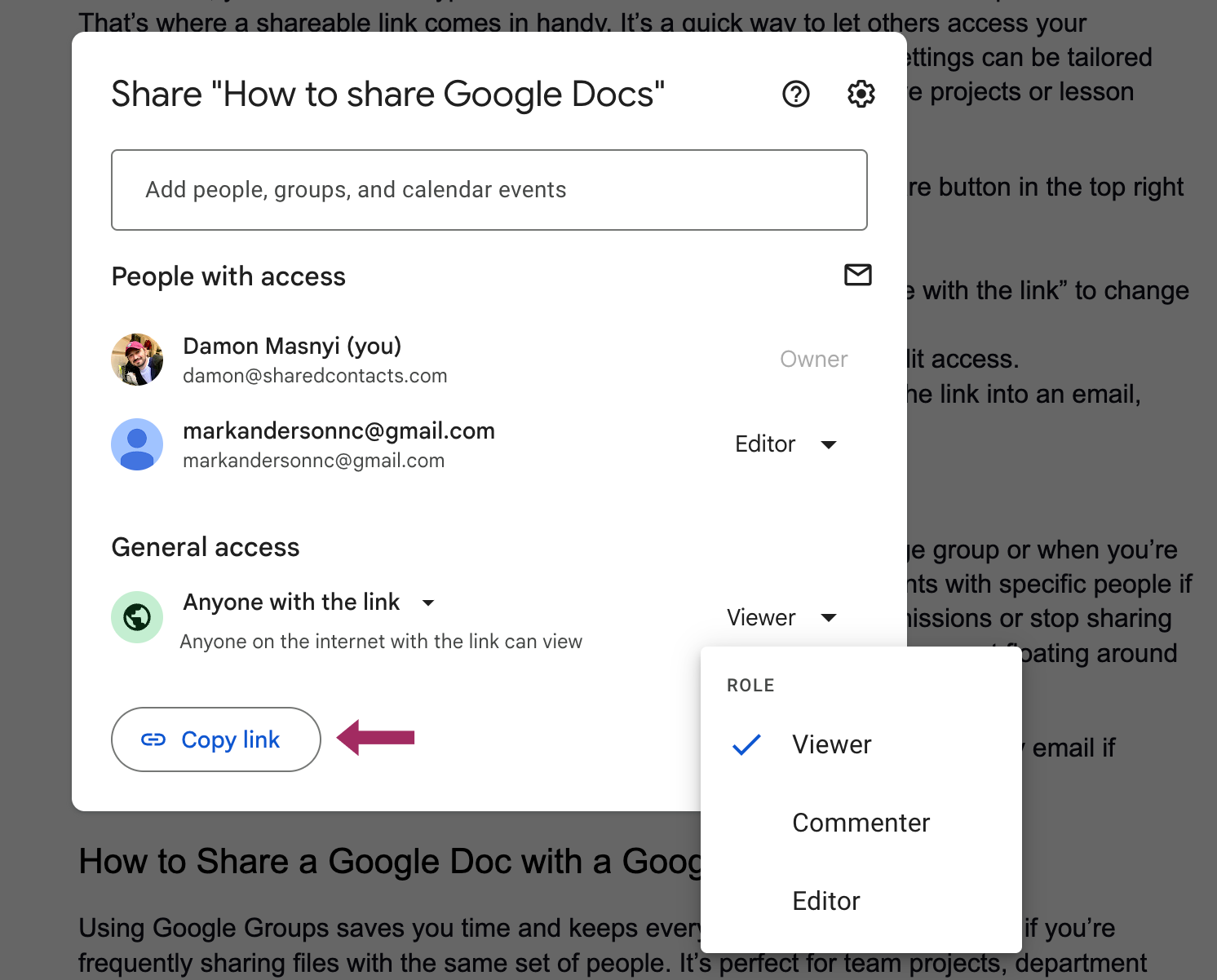
| CONSEIL PRO : Quand utiliser un lien à partager ou ajouter des personnes spécifiques ? Un lien partageable est idéal lorsque vous partagez un document Google avec un grand groupe ou lorsque vous ne savez pas exactement qui doit y avoir accès. Toutefois, il est préférable de partager des documents avec des personnes spécifiques si vous souhaitez exercer un meilleur contrôle. Lorsque vous ajoutez des personnes, vous pouvez modifier les autorisations ou arrêter complètement le partage des informations en quelques clics, ce qui est idéal si vous ne souhaitez pas que votre document circule sur Internet comme un message dans une bouteille. Utilisez donc un lien lorsque vous souhaitez un accès rapide pour un grand nombre de personnes, mais restez fidèle à l'ajout de personnes par courrier électronique si la protection de la vie privée vous préoccupe. |
Comment partager un document Google avec un groupe Google
L'utilisation de Google Groups vous permet de gagner du temps et de tout organiser, en particulier si vous êtes souvent en contact avec des groupes de discussion. partager des fichiers avec le même groupe de personnes. Il est parfait pour les projets d'équipe, les mises à jour de service ou tout autre scénario dans lequel vous devez tenir un grand nombre d'utilisateurs au courant.
Voici comment procéder :
- Ouvrez le document que vous souhaitez partager et cliquez sur le bouton "Partager". en haut de la page droit coin.
- Dans les paramètres de partage, tapez le Adresse électronique du groupe Google dans le champ "Ajouter des personnes et des groupes".
- Choisissez les options de partage appropriées dans le menu déroulant : Visionneuse, Commentateurou Éditeur.
- Frapper Envoyer pour partager le document avec l'ensemble du groupe.
Paramètres de partage avancés et restrictions
Si vous souhaitez contrôler qui peut accéder à votre document Google ou le modifier, il est important de savoir comment ajuster les paramètres de partage avancés. Ces options vous permettent de définir exactement qui peut éditer, commentaireou simplement vue votre document. Cette fonction est très utile si vous travaillez avec des informations sensibles ou si vous collaborez avec plusieurs personnes et que vous souhaitez gérer l'accès de manière stricte.
Comment ajuster les paramètres de partage avancés
Ouvrez votre document et cliquez sur le bouton bleu de partage dans le coin supérieur droit.
Dans la fenêtre de partage, vous verrez une liste des personnes qui ont actuellement accès à votre fichier. À côté du nom de chaque personne, un menu déroulant vous permet de modifier son niveau d'accès - en sélectionnant Visionneuse, Commentateurou Éditeur.
Pour plus de contrôle, vous pouvez :
- Éditer l'expiration: Définissez une date après laquelle l'accès d'une personne au document expirera automatiquement. Cette fonction est utile pour les collaborations à court terme.
- Transfert de propriété: Si vous n'avez plus besoin de gérer le document, vous pouvez en confier la propriété à quelqu'un d'autre. Il suffit de changer son rôle en "Propriétaire" pour lui transmettre le contrôle.
- Supprimer l'accès: Si quelqu'un n'a plus besoin de voir le document, il suffit de changer son accès en "Supprimer l'accès" pour le révoquer.
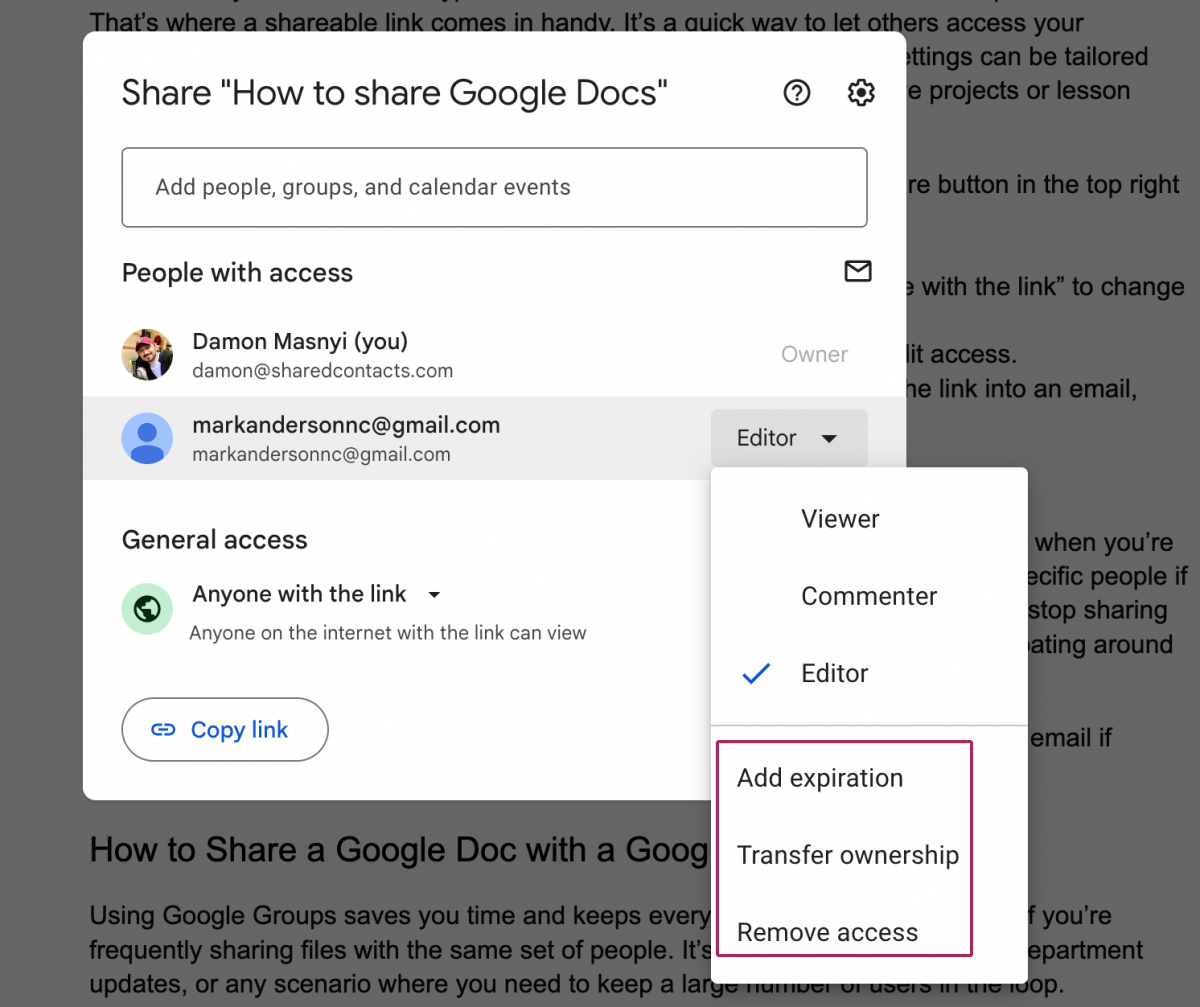
Toutes ces autorisations peuvent être modifiées à tout moment, afin que vous puissiez toujours contrôler qui peut accéder à votre document. Ainsi, vos fichiers restent sécurisés, même si vos besoins de collaboration évoluent.
Utilisation de l'application Google Docs pour partager des fichiers sur mobile
Si vous êtes en déplacement et que vous avez besoin de partager rapidement un document, l'application Google Documents sur votre appareil mobile est faite pour vous. Le partage de fichiers à partir de votre téléphone ou de votre tablette est aussi simple que sur votre ordinateur, et l'application vous permet d'ajuster les niveaux d'accès en quelques clics.
Instructions étape par étape pour le partage de documents sur mobile
- Ouvrir le Application Google Docs sur votre appareil mobile et naviguez jusqu'au document que vous souhaitez partager. Appuyez sur l'icône Partager dans le coin supérieur droit de l'écran.
- Dans la fenêtre de partage, saisissez les adresses électroniques des personnes avec lesquelles vous souhaitez partager le document.
- Utilisez la flèche vers le bas à côté de l'e-mail de chaque destinataire pour ouvrir le menu déroulant des niveaux d'accès. Vous pouvez y sélectionner Visionneuse, Commentateurou Éditeur.
- Une fois les autorisations définies, appuyez sur Envoyer pour partager le document.
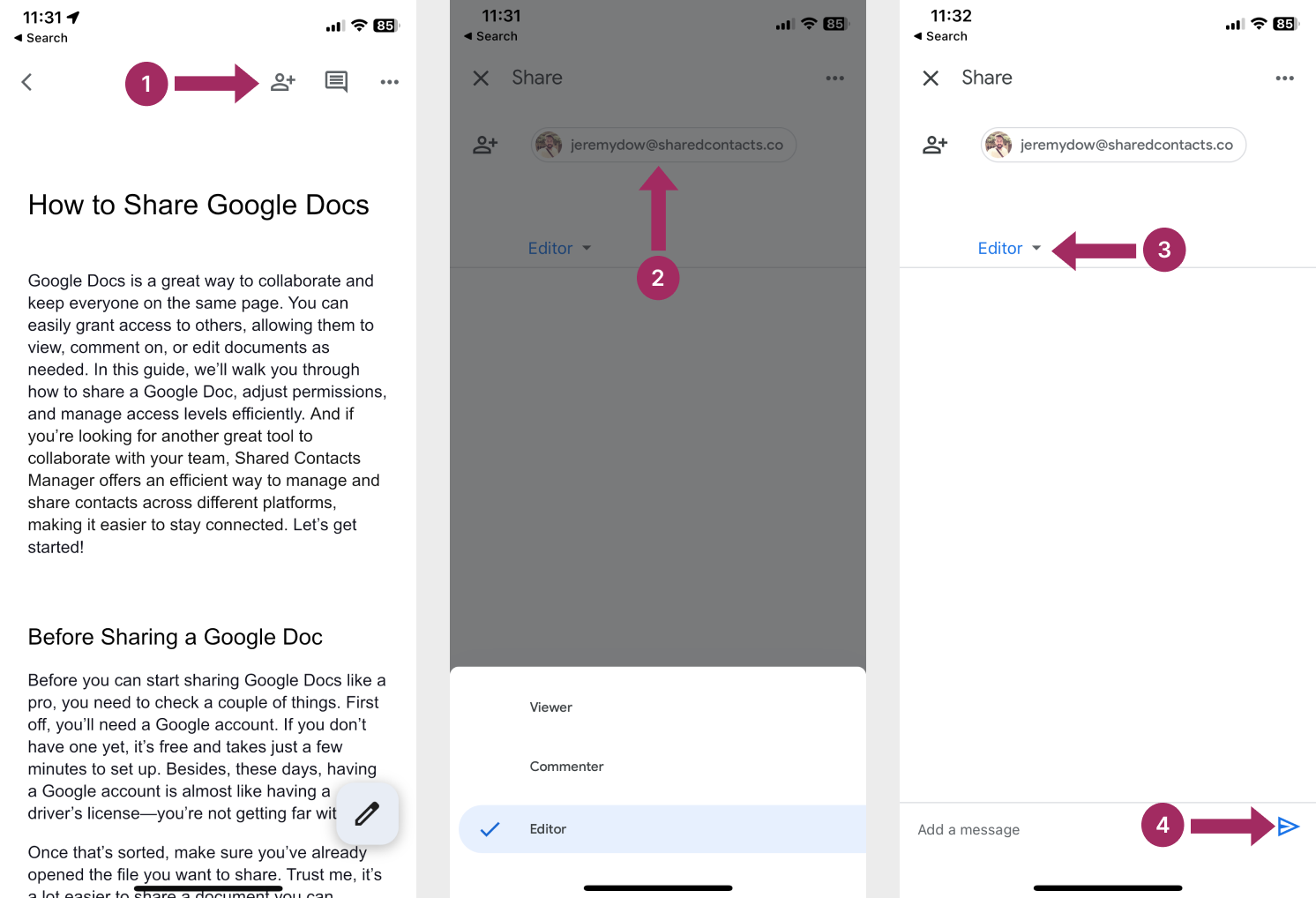
Conseils supplémentaires pour le partage mobile
Si vous préférez partager un document à l'aide d'un lien, vous pouvez également le faire sur votre appareil mobile :
- Après avoir sélectionné Partagertapez sur l'icône Plus d'actions (trois points).
- Choisir Gérer l'accès.
- Tapez sur l'icône du lien dans le coin supérieur droit de l'écran pour copier le lien.
- Ajustez les paramètres du lien en appuyant sur le bouton à côté de Restreint et en sélectionnant Toute personne ayant le lien.
- Collez le lien dans un texte, un courriel ou une application de messagerie pour le partager rapidement avec d'autres personnes.
L'application Google Docs vous permet de gérer l'accès et les autorisations en déplacement, ce qui facilite la collaboration même lorsque vous n'êtes pas devant votre ordinateur.
Améliorez votre expérience de Google Docs avec Shared Contacts Manager
Alors que Google Docs excelle dans la collaboration de fichiers, la gestion des contacts partagés au sein des équipes nécessite souvent un outil dédié - comme Shared Contacts Manager. Ce service simplifie la manière dont les organisations partagent et synchronisent les contacts externes et internes dans Google Workspace, éliminant ainsi le besoin de mises à jour manuelles souvent fastidieuses et imprécises.

Pourquoi devriez-vous essayer Shared Contacts Manager ?
Cette application est idéale pour les équipes de vente, les services de ressources humaines et tous ceux qui utilisent des réseaux partagés. Elle complète Google Docs en rationalisant un autre élément essentiel de la collaboration : rester connecté. C'est ce que vous obtenez avec la mise en œuvre de Shared Contacts Manager dans votre flux de travail :
- Accès centralisé: Partagez vos contacts avec l'ensemble de votre équipe ou de votre entreprise, afin que tout le monde dispose des mêmes informations actualisées.
- Pas de synchronisation manuelle: Synchronise automatiquement les modifications avec tous les utilisateurs, éliminant ainsi les entrées obsolètes ou en double.
- Partage externe: Partager en toute sécurité des contacts avec des partenaires ou des clients extérieurs à votre organisation.
- Contrôle des autorisations: Les administrateurs peuvent gérer les personnes autorisées à consulter ou à modifier les listes de contacts, à l'instar des niveaux d'accès de Google Docs.
Essayez Shared Contacts Manager dès aujourd'hui et voyez avec quelle facilité n'importe quel membre de votre équipe peut partager des contacts dans Gmail et collaborer sur Google Docs, Sheets, Calendar, ou n'importe où ailleurs dans l'espace de travail Google.
Conclusion
Dans ce didacticiel, nous avons abordé tous les aspects du partage dans Google Documents, de l'ajustement des niveaux d'accès à l'utilisation de l'application Google Documents pour le partage mobile. Vous savez désormais comment gérer les autorisations d'accès pour la modification, les commentaires et l'affichage, que vous partagiez avec des personnes spécifiques, un groupe Google ou à l'aide d'un lien partageable. Nous avons également étudié comment modifier vos paramètres de partage à tout moment.
Si vous êtes prêt à passer à la vitesse supérieure en matière de collaboration, n'oubliez pas d'explorer les autres fonctionnalités de Google Drive, telles que l'organisation des fichiers dans des dossiers partagés et la définition d'autorisations supplémentaires pour les fichiers Drive. La flexibilité de Google Docs et Drive vous permet de collaborer efficacement, où que vous soyez et avec qui vous travaillez.
N'hésitez donc pas à partager ces documents, à inviter des collaborateurs et à faire avancer vos projets.
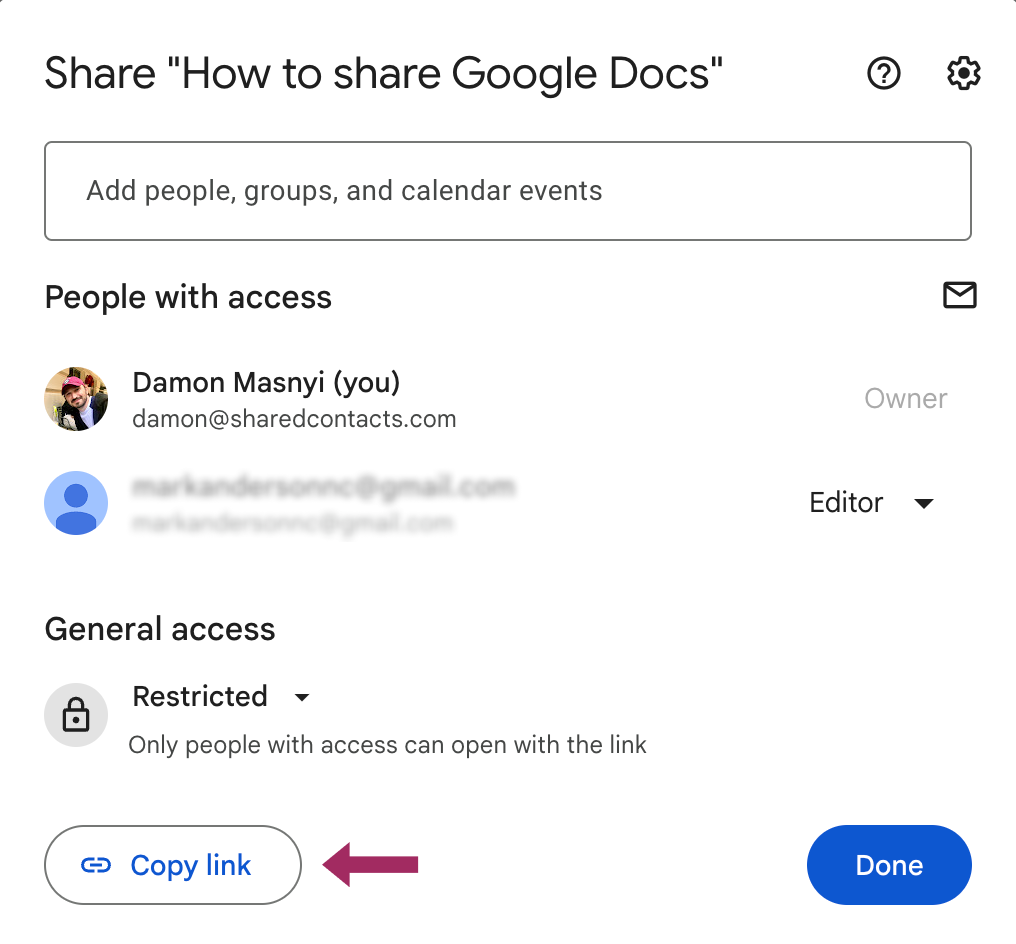



Pas de commentaires